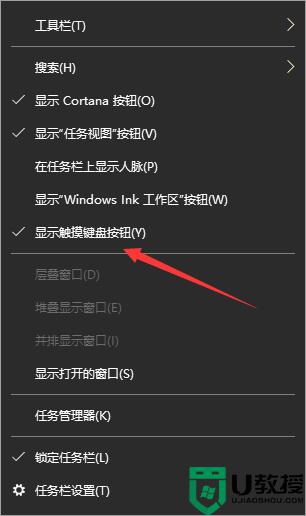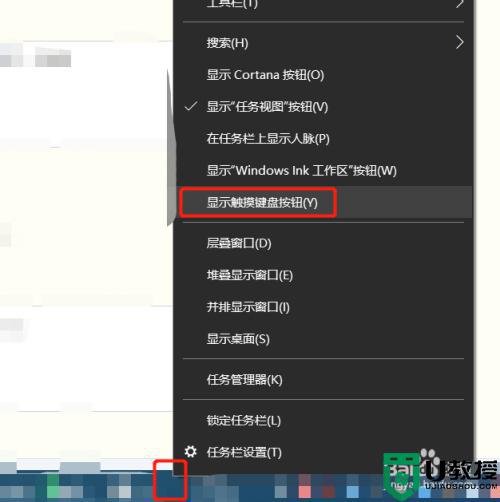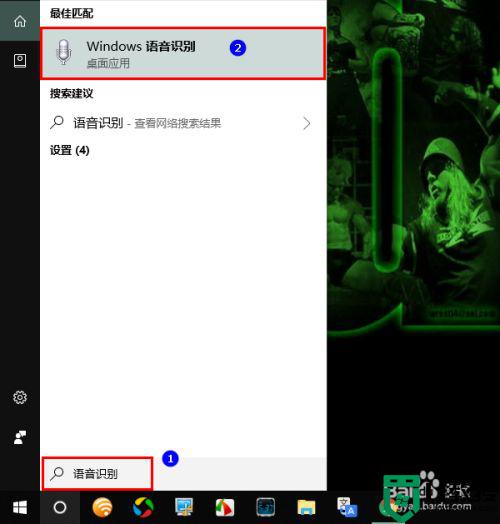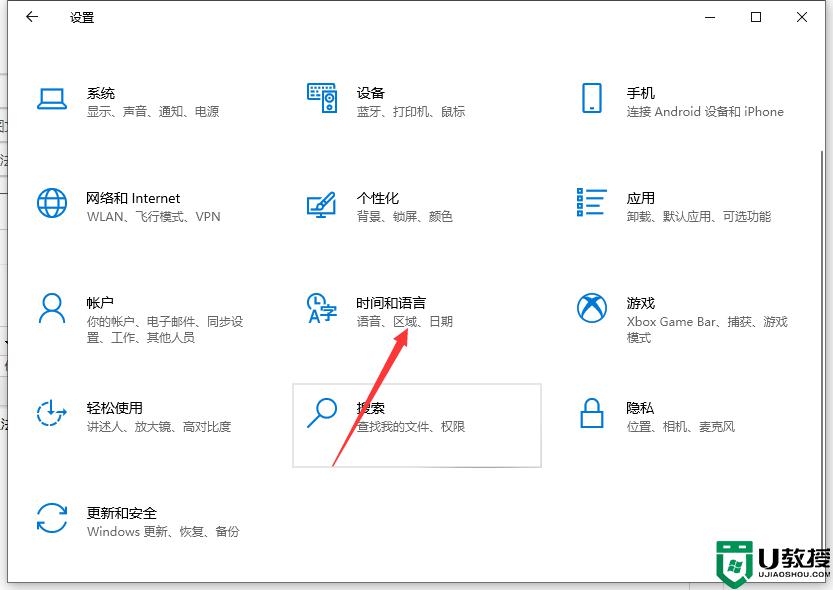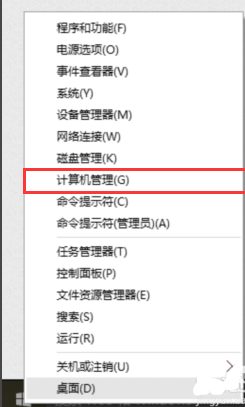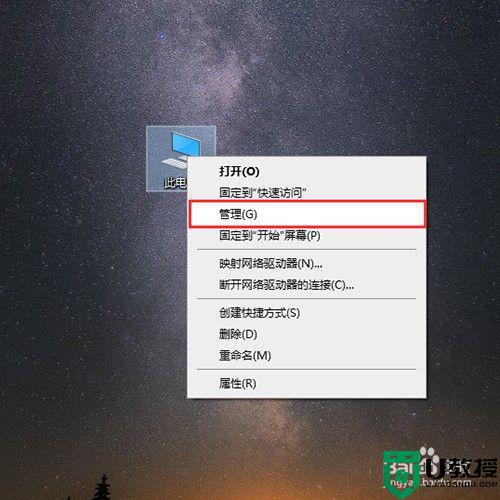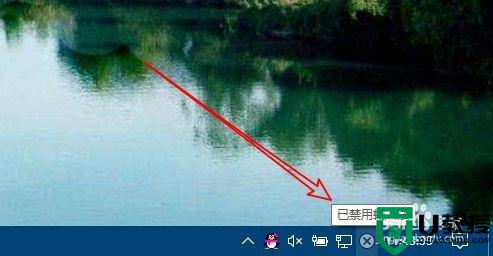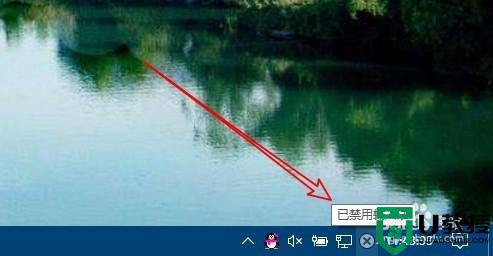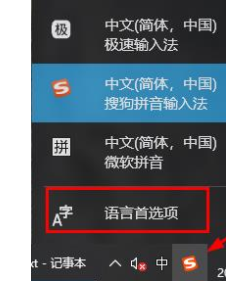Win10如何使用手写输入法 Win10使用手写输入法的方法
时间:2024-07-19作者:bianji
在Windows 10操作系统中,拼音输入和手写输入都是可行的输入方式。部分用户在尝试使用手写输入法时,可能会遇到一些困扰。下面,我将为大家详细介绍如何在Windows 10系统中启用手写输入法,让您的操作更加便捷。
如何在Windows 10中使用手写输入法?
1、打开触摸屏键盘。点击任务栏,右键单击,然后勾选“显示触摸键盘按钮”。
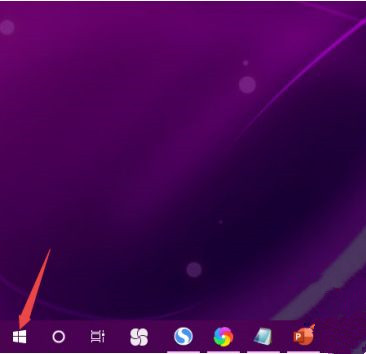
2、接下来,您会在右下角看到一个键盘图标。点击它,以打开触摸键盘。
3、触摸键盘打开后,点击右下角的“简体”键。
4、您将能看到手写功能的选项。
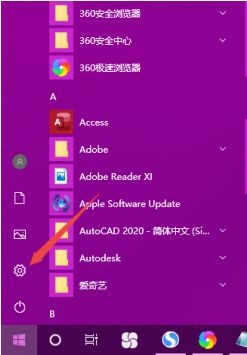
5、尝试使用手写输入法,您会发现它的表现相当不错。您可以逐个格子书写,这样就无需中断操作了!
除了以上步骤,您还可以在设置中调整手写输入法的参数,以满足个人的需求。手写输入法在Windows 10系统中的应用,无疑为用户提供了更加便捷的输入方式,尤其是在触摸屏设备上,更能发挥其优势。
希望以上内容能帮助您顺利地在Windows 10系统中启用手写输入法,提升您的操作体验。如果您在使用过程中遇到任何问题,欢迎随时向我们咨询。